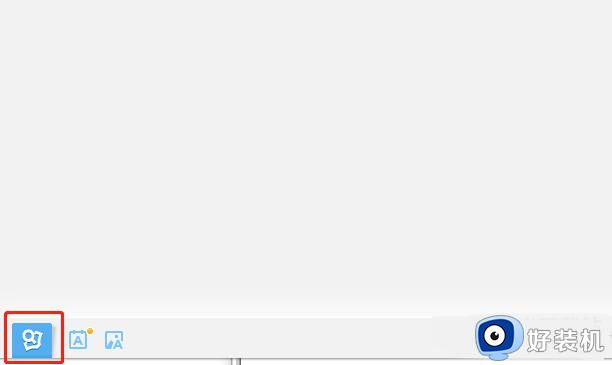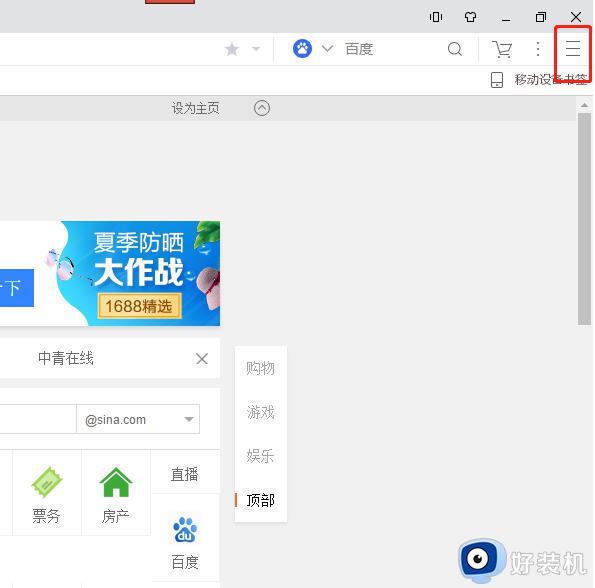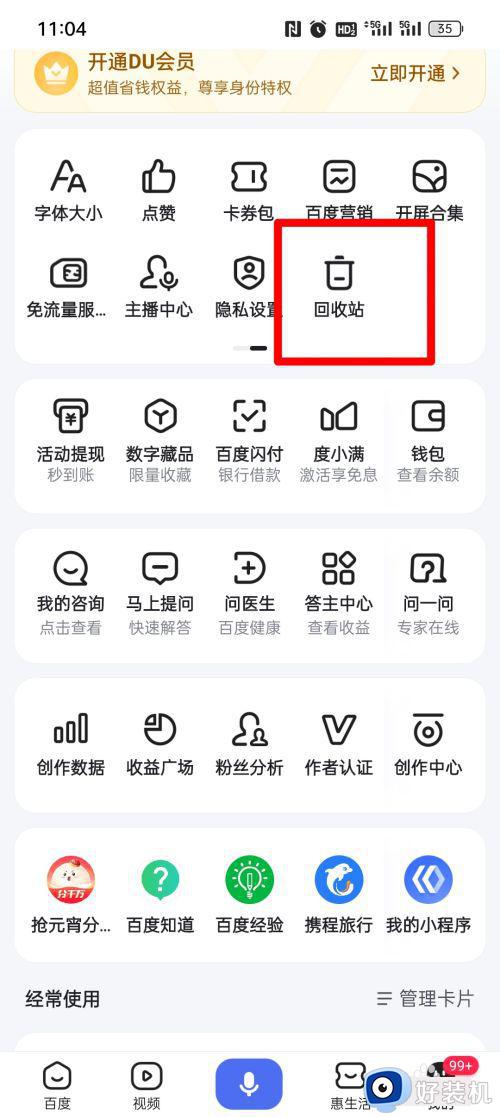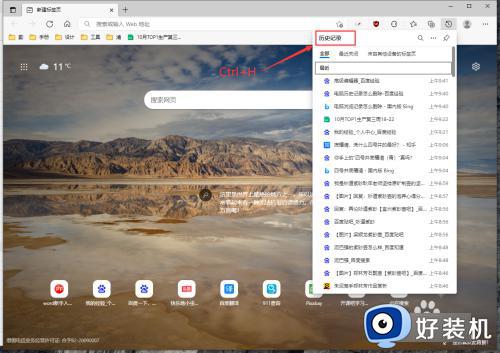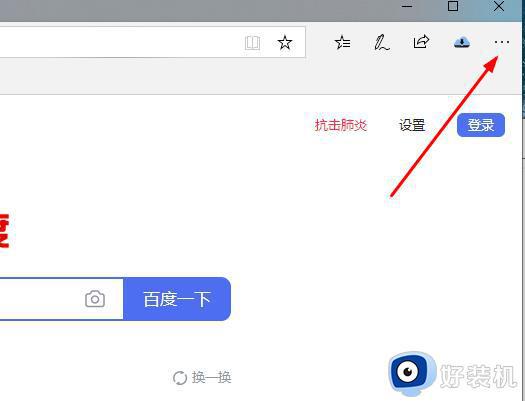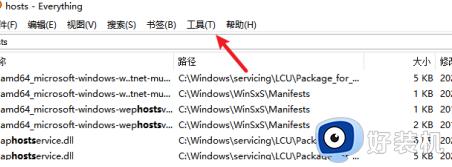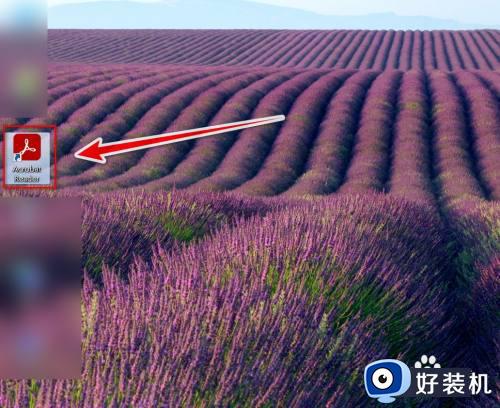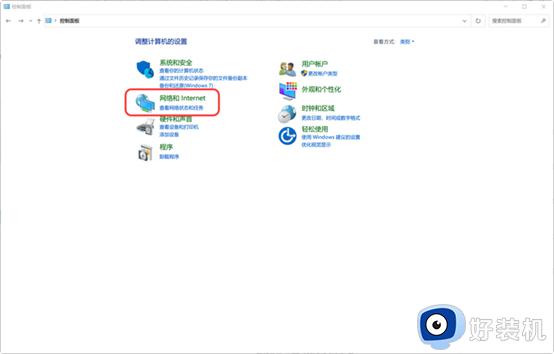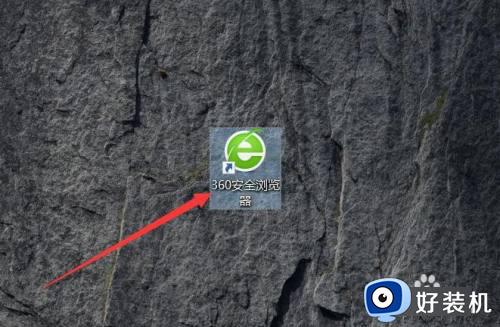uc怎么清除搜索历史记录 uc怎么清除搜索历史记录
每次在使用uc浏览器的时候,用户的搜索浏览记录都会保存下来,这不利于用户的隐私安全,今天小编教大家uc怎么清除搜索历史记录,操作很简单,大家跟着我的方法来操作吧。
解决方法:
1.首先打开UC浏览器,进入到主界面,如下图所示:
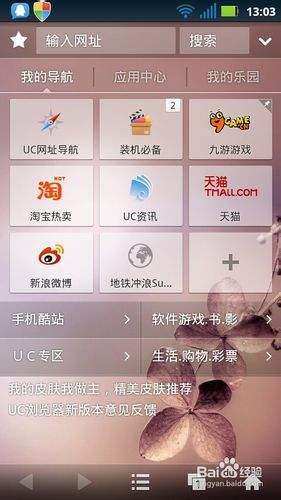
2.点击最下方的菜单键,如下图所示:
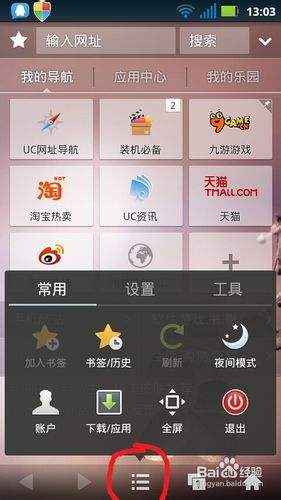
3.切换到“设置”,点击“系统设置”,如下图所示:
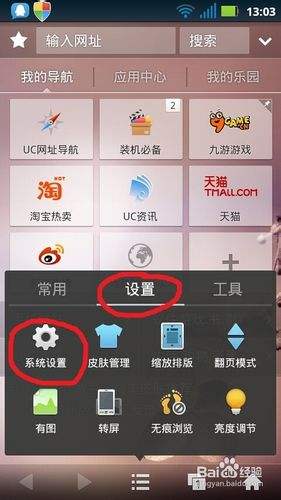
4.在系统设置中的“基本设置”中的最下方,找到“清除记录”,如下图所示:
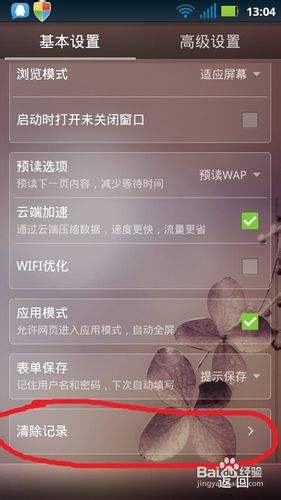
5.点击“清除记录”后,软件弹出窗口。供你选择你想要清除的记录,其中包括“搜索历史”,如下图所示:
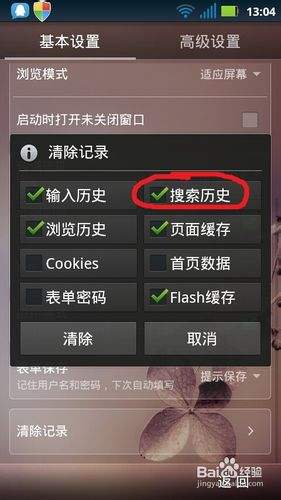
6.选择完毕后,点击“清除”,软件会自动清除。清除完毕后,有提示框,如下图所示:
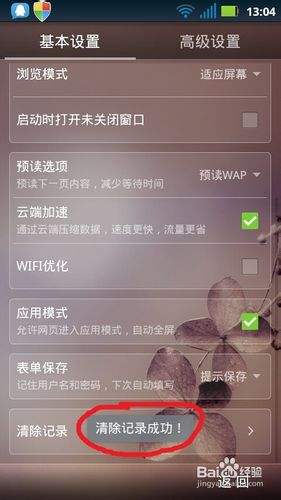
7.如果你已经退出的UC浏览器,不想打开软件。可以在主屏幕界面点击菜单键,点击“应用管理”,如下图所示:

8.在打开的“应用管理”界面的“已下载”中,找到“UC浏览器”。点击,如下图所示:
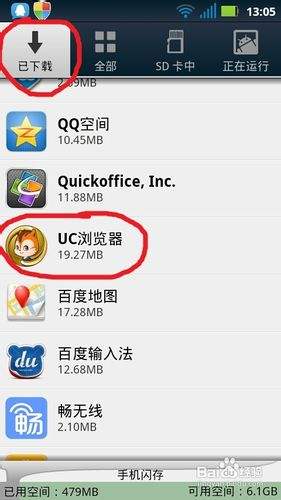
9.在新的窗口中,找到“管理空间”。功能就是管理“UC浏览器”空间的,点击,如下图所示:
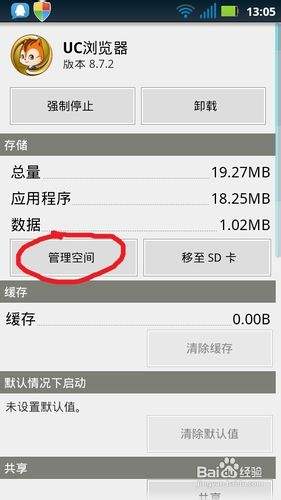
10.在弹出的新窗口中,找到你想要删除的记录,选中即可,如下图所示:
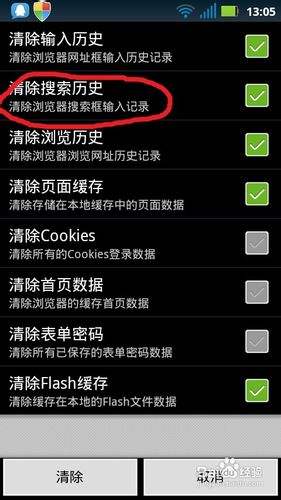
11.选择完毕后,点击“清除”,系统就会自动清除,清除完毕后,有提示框,如下图所示:
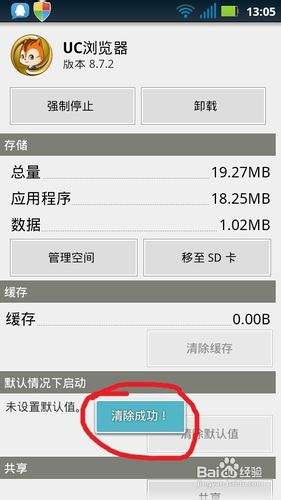
以上就是uc清除搜索历史记录操作方法的全部内容,还有不懂得用户就可以根据小编的方法来操作吧,希望能够帮助到大家。